6 moduri de a transmite în flux colecția de muzică locală pe Chromecast
Miscellanea / / February 12, 2022
În timp ce mulți s-au mutat în lumea muzicii în flux, unii încă mai păstrează colecția de muzică digitală pe care au construit-o de-a lungul anilor. Și datorită restricții regionale, unele doar nu pot accesa muzica transmisă în flux.
Cu aplicațiile de streaming, este ușor când vine vorba de proiectarea către Chromecast. Tot ce trebuie să faceți este să apăsați un buton în aplicații precum Rdio sau Pandora și muzica începe să fie redată pe televizor. Mass-media locală este totuși o cu totul altă fiară.

Dacă aveți o bibliotecă muzicală mare pe computer și multă muzică pe dispozitivul Android/iOS pe care doriți să o transmiteți în flux pe Chromecast într-un fel, am câteva soluții.
Chromecast nu își face publicitate pentru redarea de conținut local, dar poate. Înțelegi că Chromecastul poate fi piratat. Cu combinația instrumentelor potrivite, puteți redă MP3-urile de 320 kbps pe difuzoarele mari atașate la televizorul dvs. gigant în cel mai scurt timp.
1. Utilizați Muzică Google Play
Dacă locuiți în SUA sau într-o altă țară acceptată, ar trebui să utilizați
Muzică Google Play. Serviciul vă permite să încărcați până la 20.000 de melodii din colecția personală în cloud-ul Google - totul gratuit. Puteți transmite apoi acele melodii în aplicațiile Google Play Music pentru iOS și Android sau pe web.Ambele aplicații iOS și Android au suport Chromecast. Deci, deși aplicația Android nu va transmite în flux melodiile pe care le aveți local pe Chromecast, va face acest lucru pentru cele pe care le aveți în cloud.
Dacă este acceptat în regiunea dvs., nu îl pot recomanda suficient.
2. Folosind Plex pentru PC și Mac
Plex este un centru media cu o mulțime de aplicații pentru controler Android și iOS. Practic, creați un server media pe PC/Mac și adăugați întreaga bibliotecă muzicală (puteți face acest lucru și pentru filme și emisiuni TV) la Plex.
Acum, când serverul media rulează și vă aflați în aceeași rețea Wi-Fi, puteți fie să utilizați aplicația oficială Plex, fie una dintre nenumăratele alte aplicații terțe pentru a transmite în flux media către dispozitivele menționate. Și, desigur, atingând asta Distribuție butonul va trimite media la televizor. După ce toate mediile sunt încărcate și scanate, deschideți Plex pe PC/Mac și răsfoiți prin media. A Distribuție butonul vă va permite să transmiteți media direct pe Chromecast. Nu este nevoie de aplicații pentru controler iOS sau Android.
Mai multe despre Plex: Pentru a ști cum să configurați un Plex Media Server, vizitați ghidul nostru. Dar iată o scurtă descriere.
Pasul 1: Alege Muzică de la Adăugați o bibliotecă meniul.
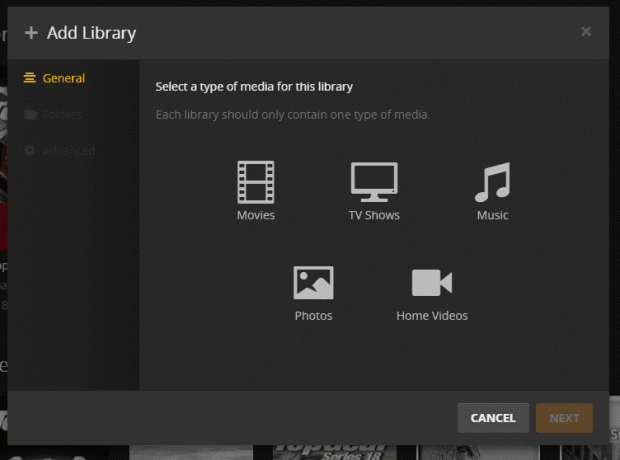
Pasul 2: După alegerea Adaugă folder opțiunea, navigați la rădăcina dvs Muzică folderul de colecție și selectați Adăuga.
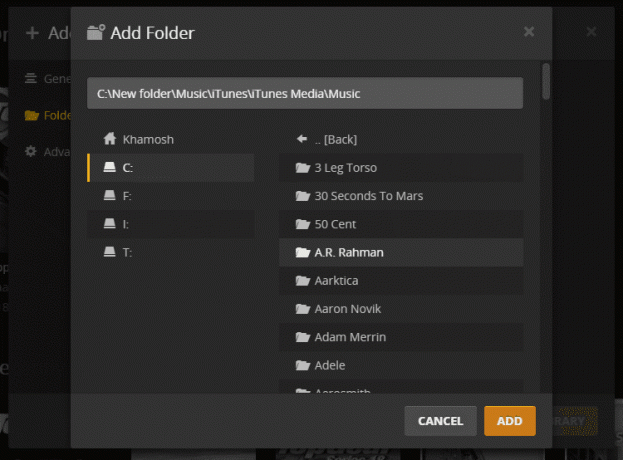
Media va fi acum scanată și catalogată.

Apoi puteți reda orice de la interfața Media Server la Chromecast sau utilizând una dintre aplicațiile enumerate mai jos.
iOS:
- Plex ($4.99)
- Buzz Player ($3.99)
Android:
- Plex ($4.99)
- BubbleUPnP
- LocalCast
- AllCast
3. Cinch pentru iOS
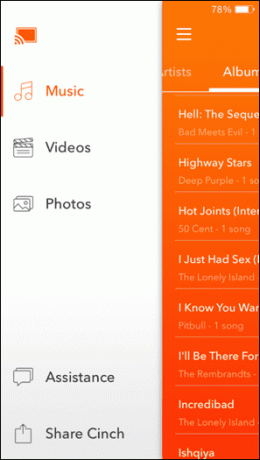
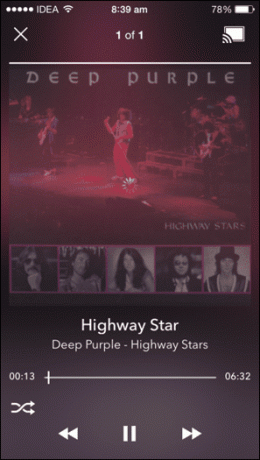
Cinch (1,99 USD) pentru iOS este un simplu, fără reclame aplicație care vă permite să transmiteți în flux întreaga colecție de muzică de pe dispozitivul iOS pe Chromecast. Dacă aveți liste de redare, acestea vor apărea și aici.
4. AllConnect pentru Android
AllConnect este ca Cinch, dar pentru Android. Acceptă cu ușurință streaming muzică, imagini și videoclipuri locale pe Chromecast.
5. Shuttle+ Media Player pentru Android
În timp ce AllConnect este bun pentru redarea de bază, Shuttle+ Media Player vă oferă mult mai mult pentru 1,75 USD. Vă permite să creați liste de redare, să importați metadate, să integrați versuri și multe altele. Și toate acestea pot fi transmise în flux pe Chromecast prin atingerea unui buton.
6. AllCast, LocalCast sau BubbleUPnP pentru Android

AllCast, LocalCast și BubbleUPnP sunt aplicațiile de streaming media all-in-one. Toate acestea pot servi ca punct final sau controler pentru media stocate pe Plex sau pe folderele partajate de pe computer.
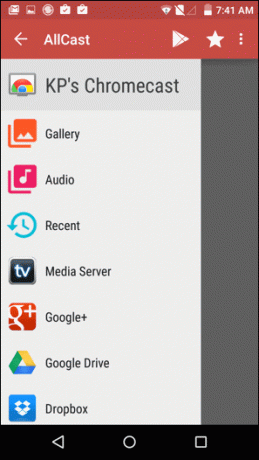
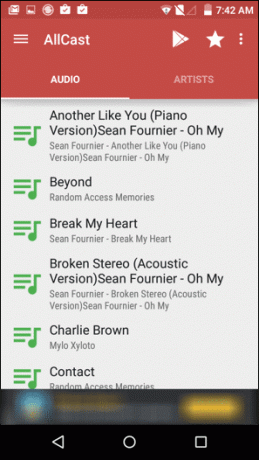
Toate vă pot permite să transmiteți în flux muzică stocată local. LocalCast vă va permite chiar să creați liste de redare din mers. AllCast vă permite să vă conectați cu Dropbox și Google Drive. Deci, puteți transmite în flux muzica pe care ați stocat-o într-unul dintre acele conturi cloud.
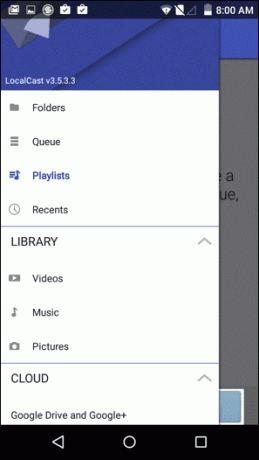
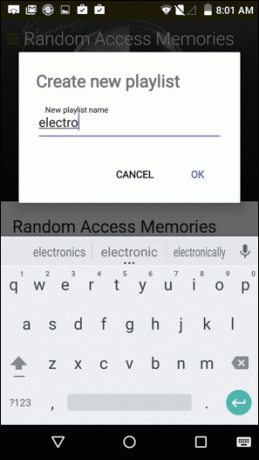
Toate cele trei aplicații sunt gratuite, dar sunt acceptate pentru anunțuri. Puteți plăti pentru a elimina reclamele și pentru a obține funcții premium. Și în cazul AllCast, pentru a elimina sigla persistentă în timpul difuzării media.
Cum asculți muzică?
Ideile de mai sus vor fi suficiente pentru a vă duce conținutul de pe PC/telefoane pe Chromecast sau pe alte dispozitive conectate, cum ar fi Apple TV? Sau ai gasit ceva mai bun? Anunțați-ne în comentariile de mai jos.
Ultima actualizare pe 03 februarie 2022
Articolul de mai sus poate conține link-uri afiliate care ajută la sprijinirea Guiding Tech. Cu toate acestea, nu afectează integritatea noastră editorială. Conținutul rămâne imparțial și autentic.



